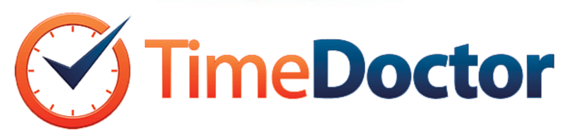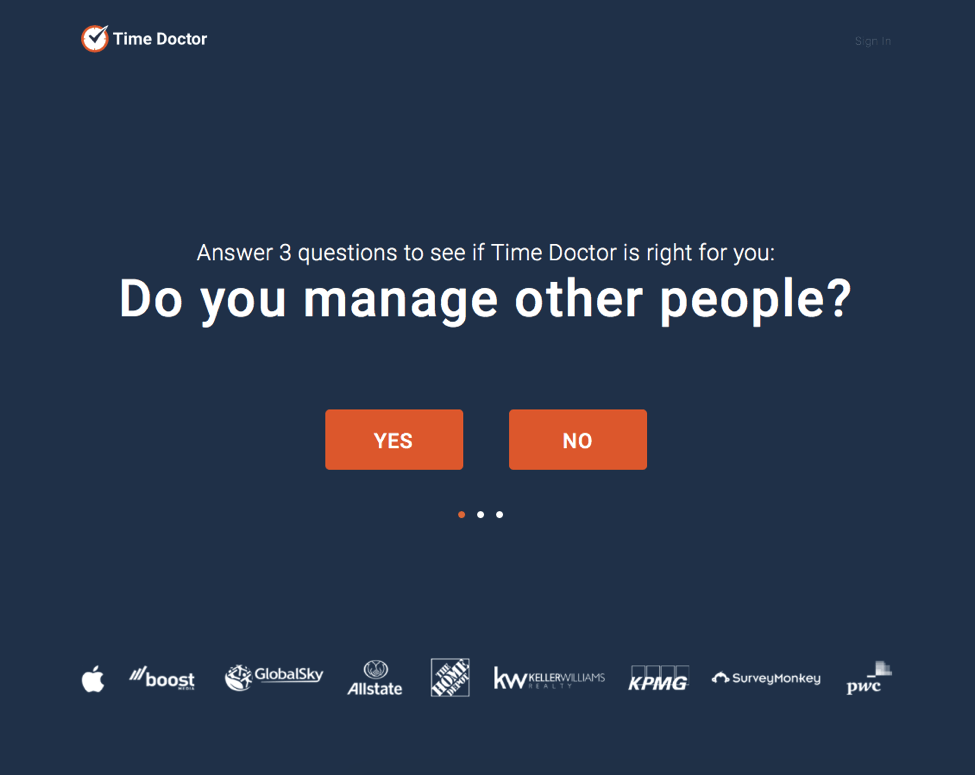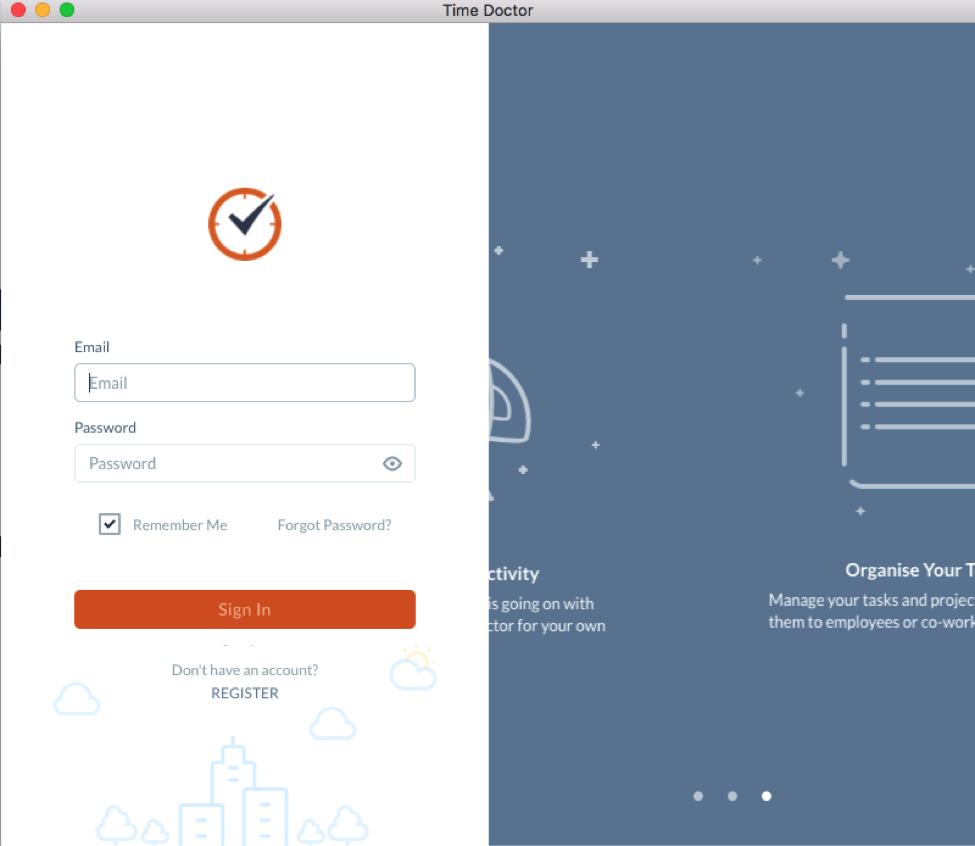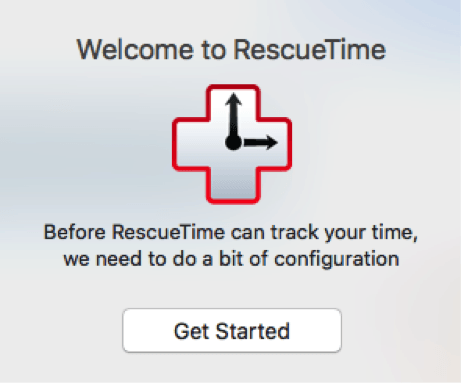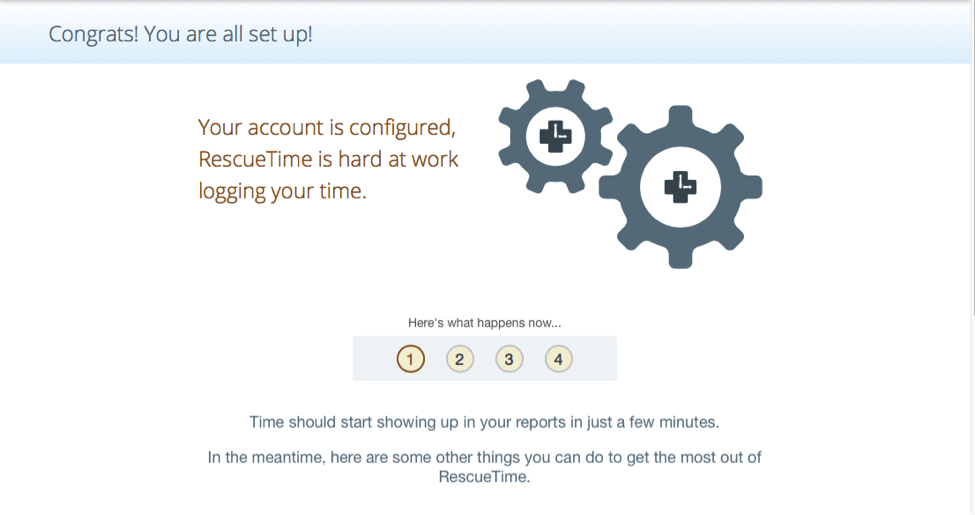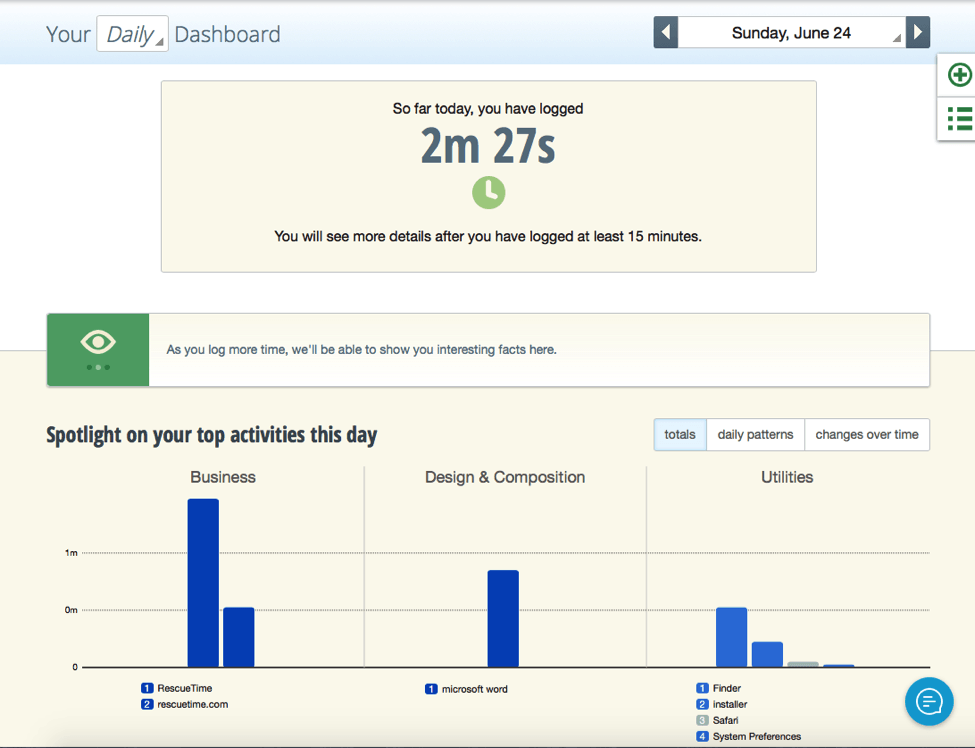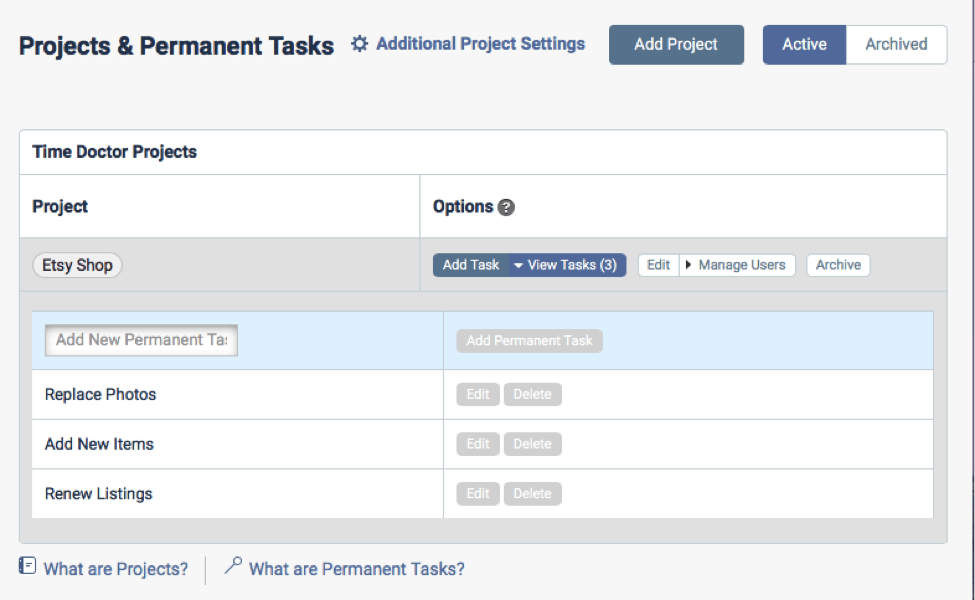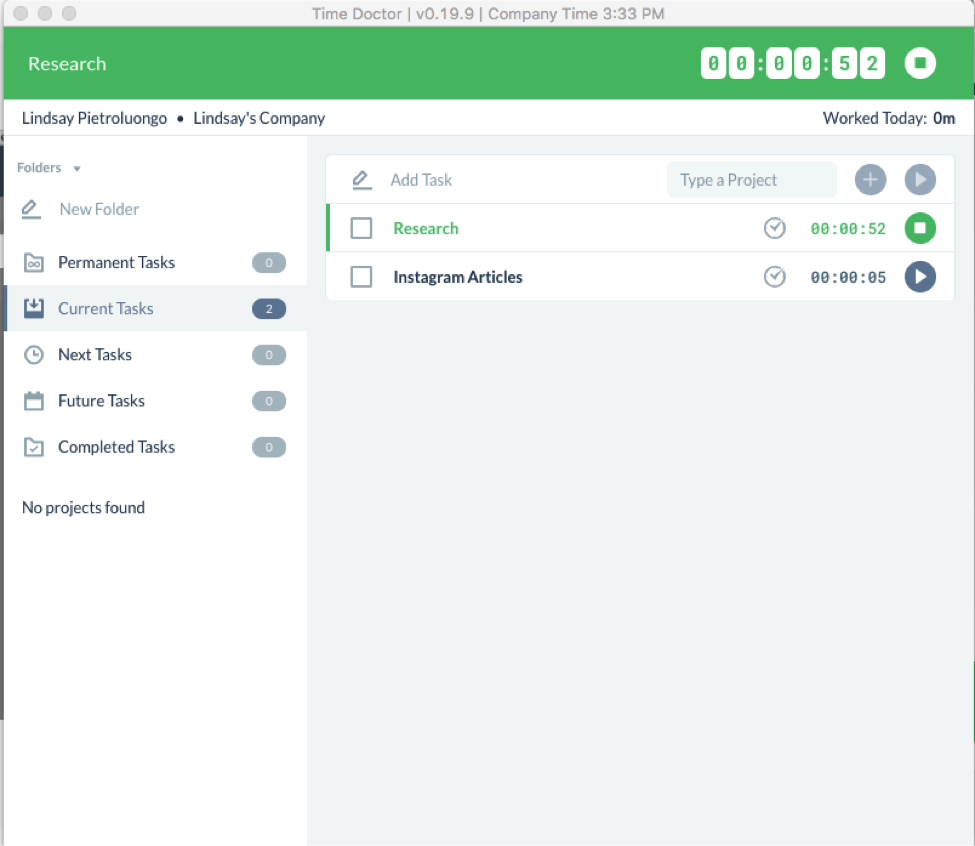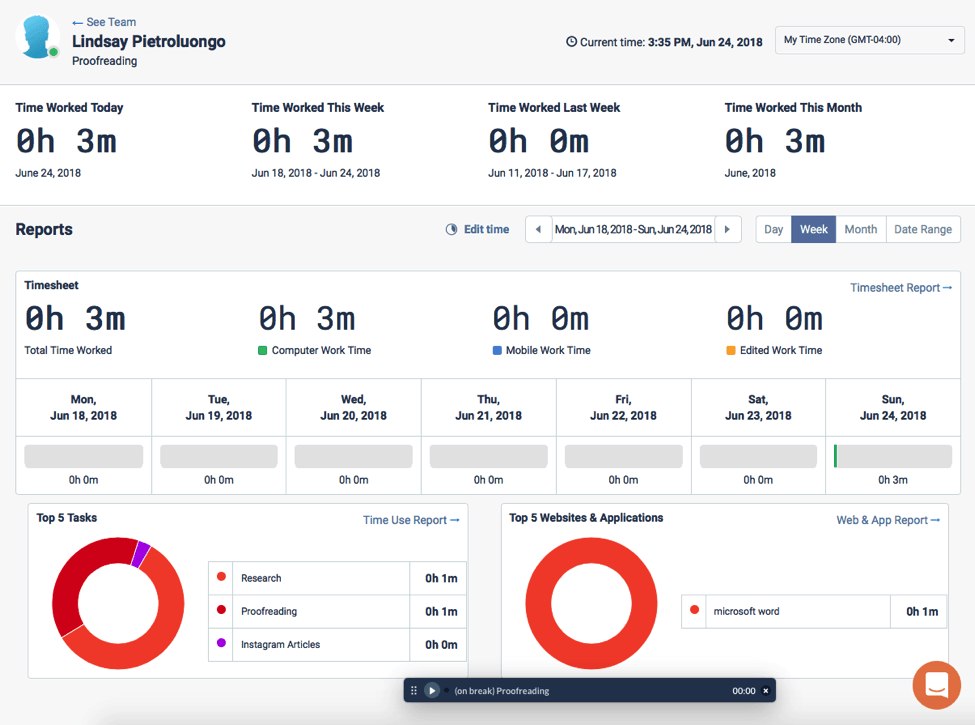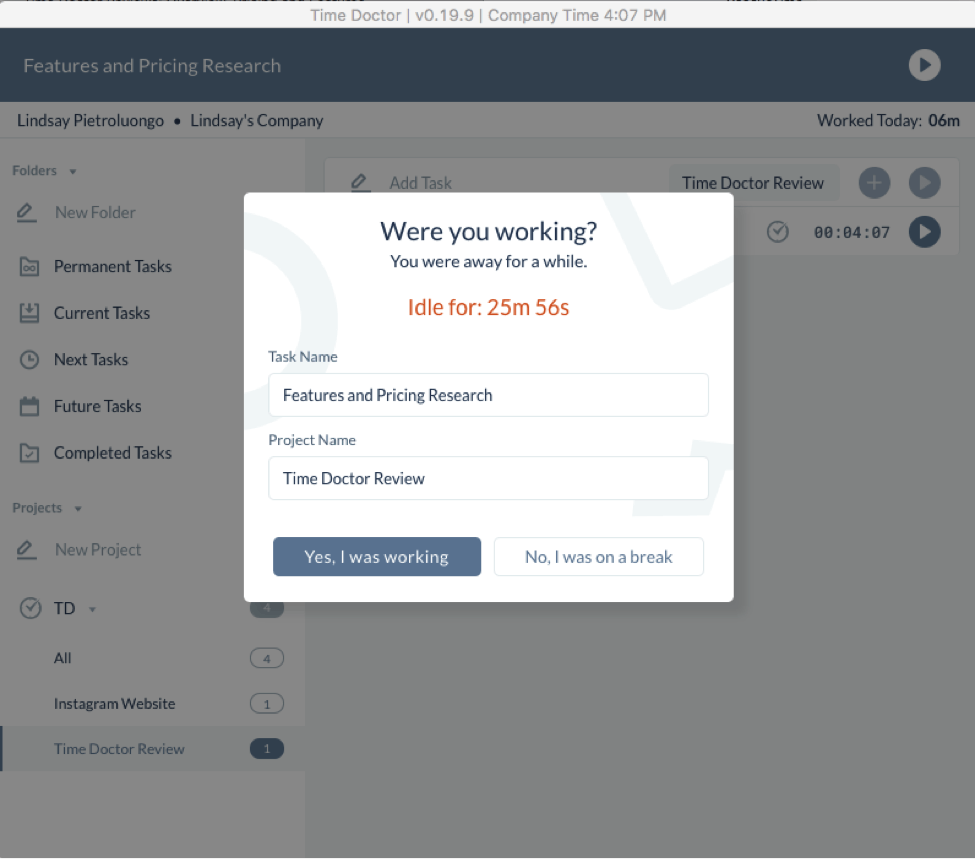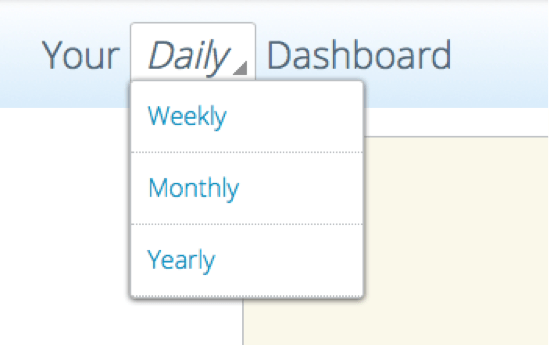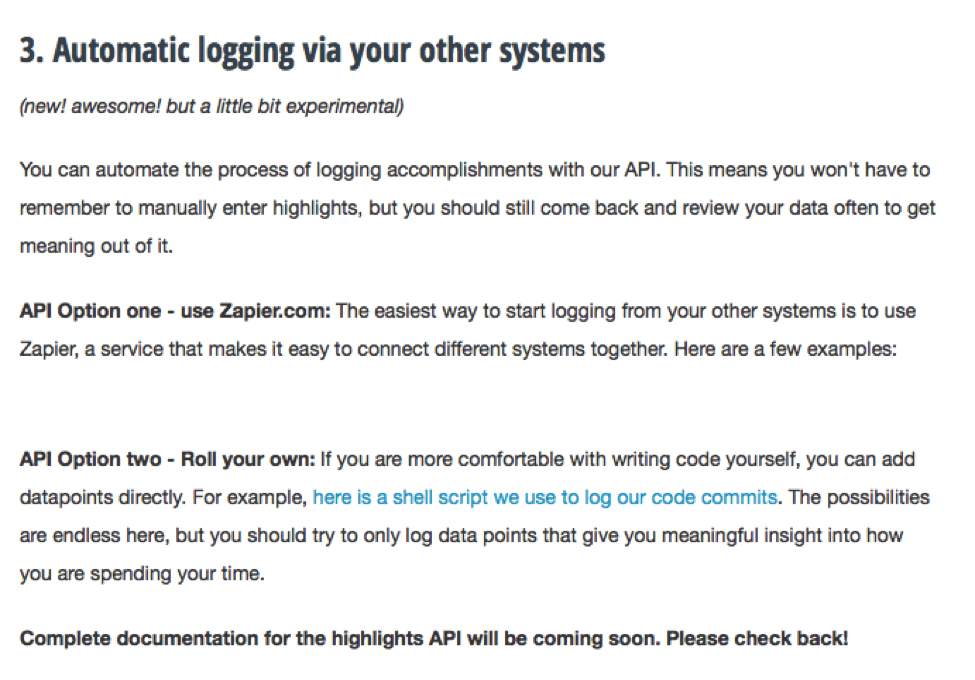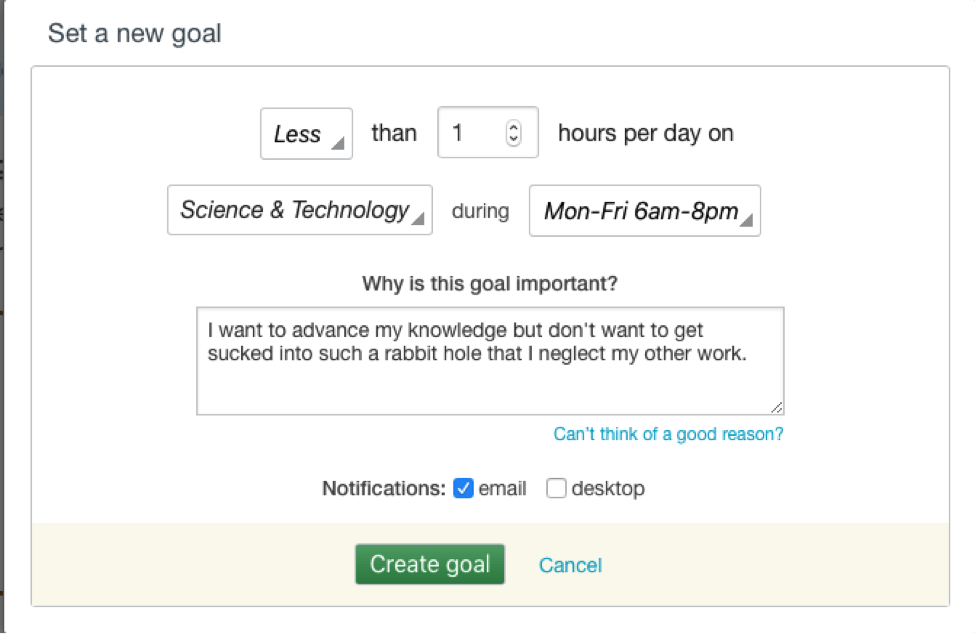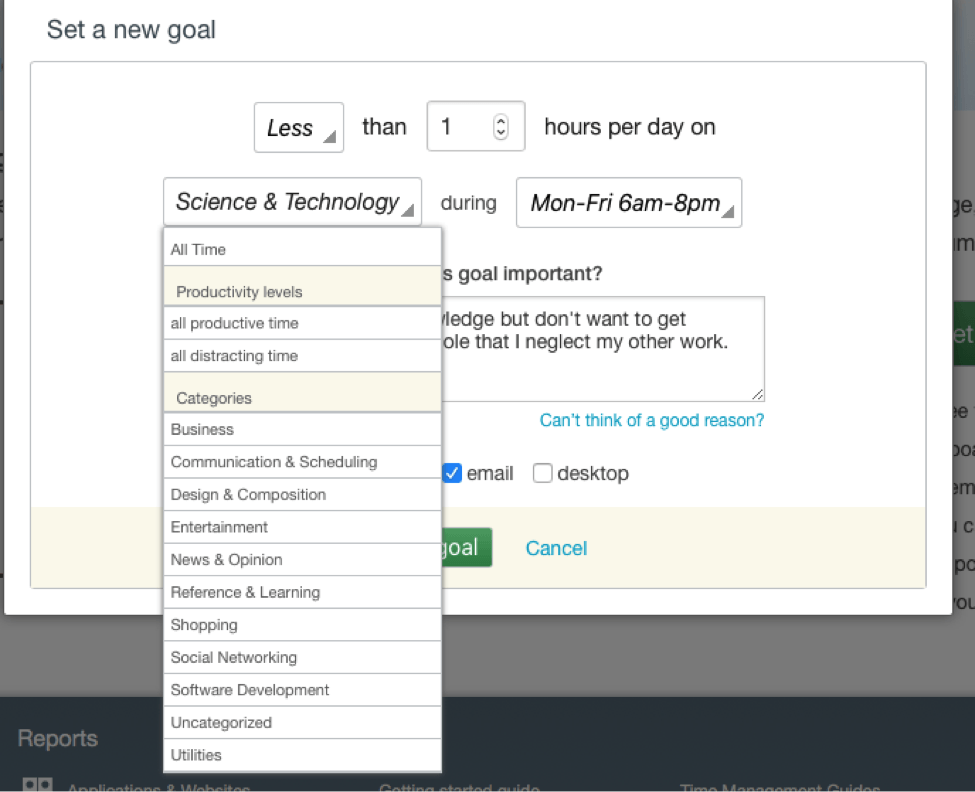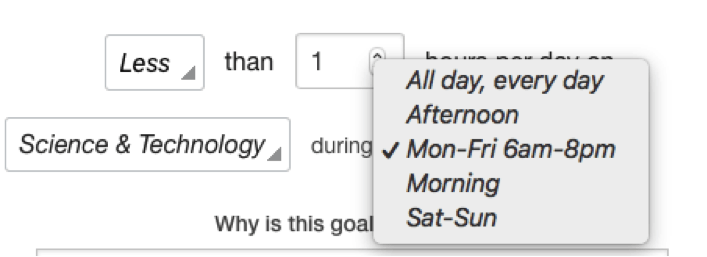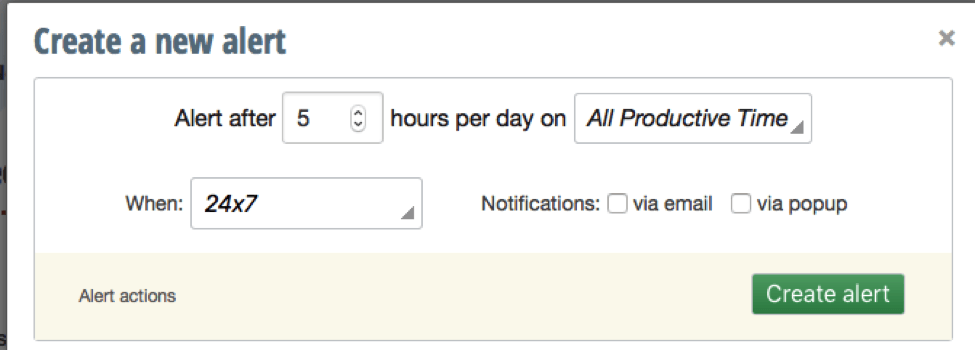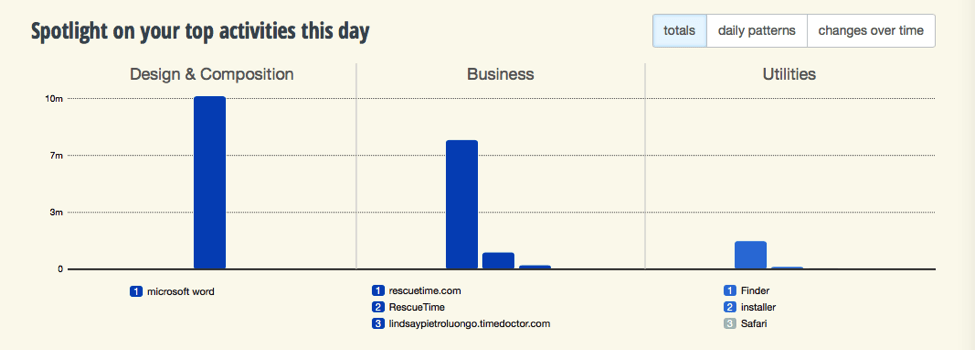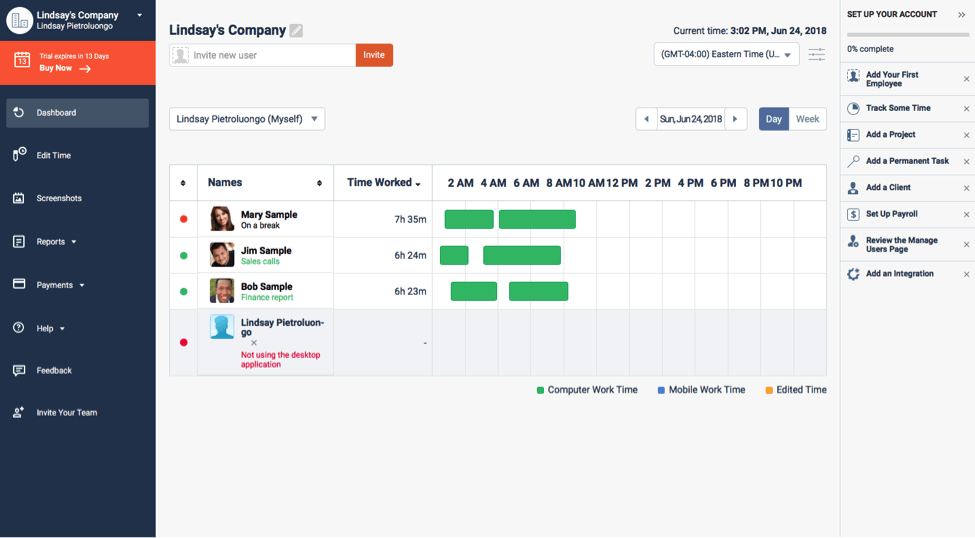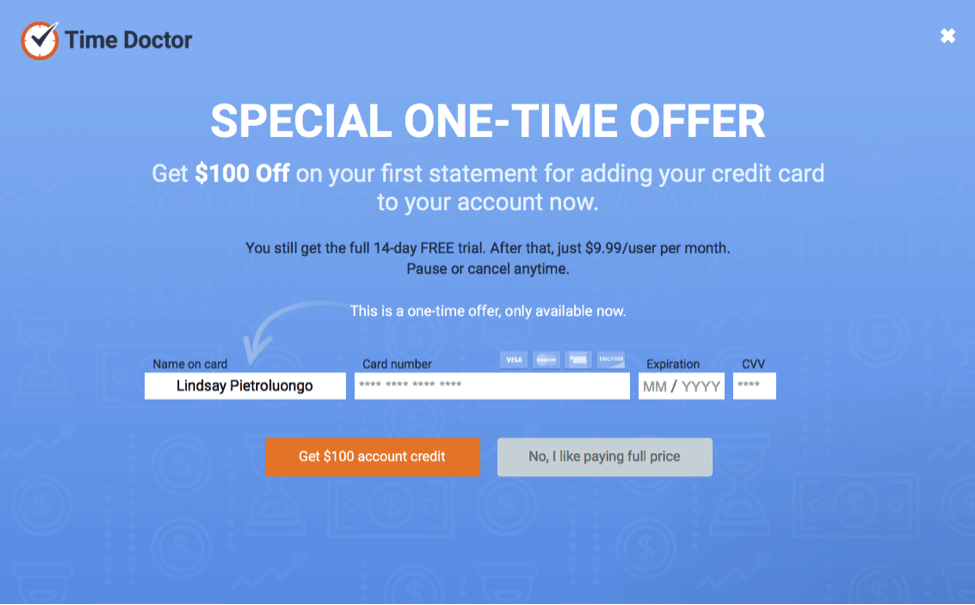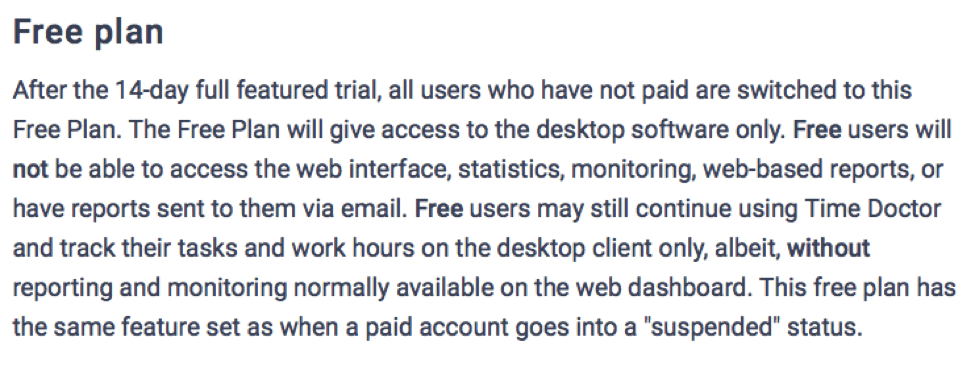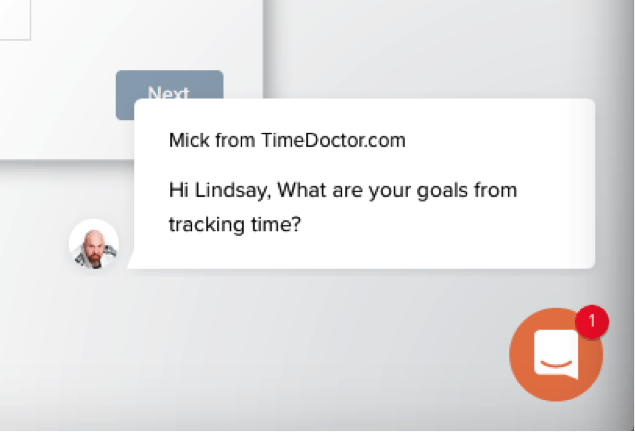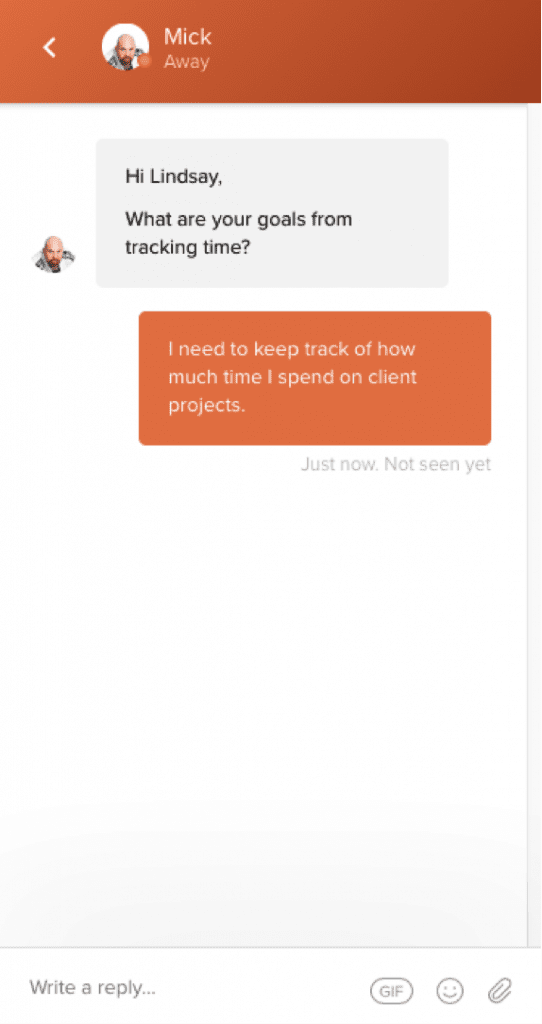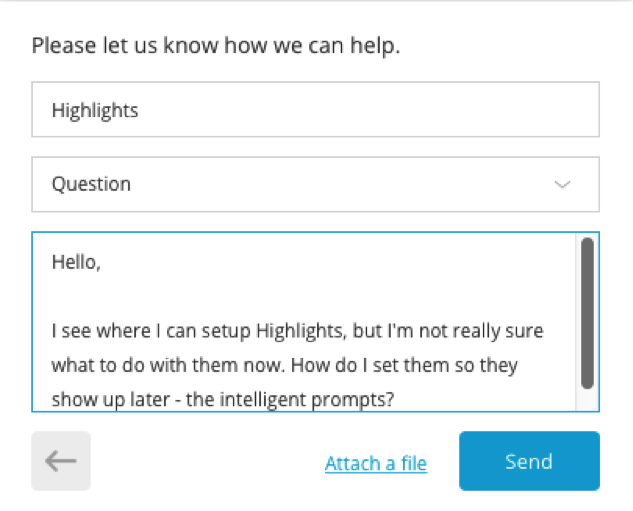- Principales différences entre Time Doctor et RescueTime
- Qu'est-ce que le docteur du temps ?
- Qu'est-ce que RescueTime ?
- Public cible et utilisations principales
- Démarrer avec Time Doctor
- Démarrer avec RescueTime
- Télécharger les options
- Caractéristiques
- Outil de gestion de projet et suivi des tâches avec Time Doctor
- Caractéristiques de l'outil de suivi RescueTime
- Points forts
- Objectifs, alertes et blocage des distractions
- Suivi du temps avec Rescue Time
- Intégrations
- Facilité d'utilisation
- Plans de tarification
- Support client
- Le verdict final : RescueTime vs Time Doctor ?
Dernière mise à jour le 20 avril 2023 par Ewen Finser
Nous avons tous besoin de savoir comment nous passons notre temps, et c'est particulièrement vrai pour les professionnels, qu'il s'agisse de propriétaires d'entreprises et de leurs employés, d'entrepreneurs ou de travailleurs indépendants.
Le suivi du temps peut nous permettre de savoir où nous perdons notre temps et où nous devons investir plus d'énergie, ainsi que de déterminer si nous facturons trop ou pas assez nos projets.
Certaines personnes ont besoin d'un outil de suivi du temps qui soit très performant, avec des options d'organisation des clients et des outils de paiement avancés, tandis que d'autres souhaitent avoir une vision plus large de l'utilisation de leur temps.
Dans cet article, nous allons explorer deux applications de suivi du temps et de productivité, Docto du tempsr et RescueTimepour découvrir celui qui répond le mieux à vos besoins spécifiques en matière de logiciel de suivi.
Principales différences entre Time Doctor et RescueTime
Le site principales différences entre Time Doctor et RescueTime sont:
- Time Doctor est interactif pour permettre aux utilisateurs de gérer leur productivité, tandis que RescueTime ne fait que suivre le temps en arrière-plan et bloquer certaines applications.
- RescueTime propose une version Lite gratuite et sans restriction, tandis que Time Doctor ne permet qu'une période d'essai de 14 jours.
Qu'est-ce que le docteur du temps ?
Time Doctor est un logiciel de suivi du temps destiné à une équipe de personnes, mais qui peut également être utilisé si vous êtes une entreprise individuelle. Des analyses détaillées de la productivité vous permettent de suivre des projets et des tâches spécifiques, ainsi que des sites web et des applications pour une vision plus large.
Vous pouvez également voir des captures d'écran de l'ordinateur des membres de votre équipe pour garder un œil sur ce qu'ils font pendant les heures de travail. Les professionnels utilisent Time Doctor pour enregistrer les heures de travail de leur personnel et disposer d'un dossier pour la paie, ou pour connaître la durée d'un projet et facturer les clients en conséquence.
Qu'est-ce que RescueTime ?
RescueTime est plus un logiciel de gestion du temps qu'une solution de suivi du temps, bien qu'il suive le temps que vous passez sur votre ordinateur pour vous donner une idée du temps que vous passez à tel ou tel endroit.
Il vous indique également quand vous êtes productif et quand vous êtes trop distrait. Les gens utilisent RescueTime pour découvrir comment ils peuvent être plus attentifs à leur temps et, par conséquent, plus productifs.
Public cible et utilisations principales
Même si vous pouvez utiliser Médecin du temps si vous êtes un entrepreneur individuelIl s'adresse aux personnes qui ont une équipe, et il est idéal pour une marque ou une entreprise qui compte plusieurs travailleurs à distance ou itinérants.
RescueTime, quant à lui, s'adresse à toute personne qui passe une grande partie de sa journée de travail en ligne ou sur un appareil. Il serait particulièrement utile pour une personne qui gère son temps (comme un travailleur à distance ou freelance par rapport à une personne travaillant en interne) et qui doit déterminer où son temps est le mieux et le moins bien utilisé.
RescueTime est utile si vous avez besoin d'aller plus loin que le simple suivi du temps consacré à un projet, par exemple pour déterminer votre carte énergétique, trouver un meilleur équilibre entre vie professionnelle et vie privée, découvrir pourquoi vous n'accomplissez pas autant de choses que vous le devriez, modifier votre journée pour la rendre plus efficace, et trouver les domaines qui vous font perdre du temps.
Notez que RescueTime dispose d'options de productivité pour les équipes et les organisationsbien que cela ne semble pas être leur public cible.
Il se peut également que certaines personnes veuillent utiliser les deux outils en même temps. Par exemple, certaines personnes ont besoin de suivre gestion du temps des projets et/ou garder un œil sur leur équipe, tout en cherchant à savoir où va leur propre temps.
Démarrer avec Time Doctor
Lorsque je me suis rendu au Site web du Docteur du Temps Pour m'inscrire, on m'a posé trois questions, auxquelles j'ai répondu par l'affirmative.
Le processus d'installation est rapide et facile, mais ce qui n'était pas évident - et ce que j'ai mis beaucoup de temps à comprendre par moi-même - c'est que vous devez besoin de de télécharger l'application de bureau afin d'utiliser toutes les fonctionnalités.
J'ai passé beaucoup de temps à essayer de comprendre pourquoi il ne suivait rien et comment je pouvais le faire démarrer, et je me souviens vaguement d'avoir vu quelque chose à propos du téléchargement de l'application de bureau (qui m'a semblé être plus une recommandation qu'une nécessité).
Ensuite, je n'ai pas réussi à trouver facilement le lien de téléchargement, j'ai donc dû le chercher sur Google.
Une fois l'application téléchargée, je me suis connecté avec les mêmes informations de connexion que celles que j'avais créées en ligne, mais le projet et les tâches que j'avais créés ne se sont pas chargés dans l'application, et j'ai donc dû en créer de nouveaux.
Démarrer avec RescueTime
Mise en place pour RescueTime était beaucoup plus facile dès le départ, ce qui m'a permis de commencer à utiliser l'application rapidement.
Je me suis inscrit pour le compte premium, et l'installation a été immédiatement déposée dans mon dossier de téléchargements. Je l'ai installée, et en quelques secondes, ceci est apparu sur mon écran :
RescueTime était déjà beaucoup plus convivial que Time Doctor. Il m'a dit et montré exactement ce qu'il fallait faire, et a commencé à travailler sans que je doive faire quoi que ce soit.
Je n'ai pas eu besoin de chercher à savoir ce qu'il fallait faire ensuite, car à partir de ce moment-là, RescueTime a enregistré tout ce que je faisais sur l'ordinateur.
J'aime aussi la section "Faits intéressants". Elle indique que le travailleur moyen consacre 28% de sa journée au courrier électronique, ce qui m'a fait comprendre d'emblée que je devrais peut-être faire attention à la fréquence à laquelle je consulte mes courriels. RescueTime me montre déjà sa valeur.
Télécharger les options
Time Doctor et RescueTime sont tous deux basés sur le web et se mettent à jour en temps réel, mais pour ces deux services, vous devez également télécharger une application sur votre ordinateur.
Time Doctor dispose d'une application complète qui doit rester ouverte sur votre ordinateur, tandis que Rescue Time installe simplement une icône sur votre barre de menu sur laquelle vous cliquez pour un accès rapide. Time Doctor dispose d'une application mobile pour iOS, ce qui n'est pas le cas de RescueTime.
Caractéristiques
Voici une comparaison des fonctions les plus importantes de chaque application, suivie d'une liste des fonctions individuelles de chaque application :
Fonctionnalité | Médecin du temps | RescueTime
Analyses et rapports détaillés |
√ |
√ |
Essai gratuit |
√ |
√ |
Intégrations |
√ |
√ |
Chat en direct |
√ |
√ |
Support multi-utilisateurs |
√ |
√ |
Suivi du temps pour les projets |
√ |
|
Suivi des sites web et des applications |
√ |
√ |
Fonctionnalités de productivité de Time Doctor
- Suivi GPS sur mobile
- Intégrations avec 32 partenaires
- Assistance clientèle en ligne
- Approbation manuelle du temps
- Prise en charge de plusieurs utilisateurs
- Intégration de la paie et des paiements
- Captures d'écran et activité de la souris/du clavier
- Interface de connexion des membres de l'équipe
- Suivi du temps pour les projets et la gestion des tâches
- Suivi des sites web et des applications
- Rapports sur les horaires de travail et les présences
La plupart de ces fonctionnalités peuvent être activées ou désactivées, soit lors de la création de votre compte, soit plus tard dans les paramètres. Il existe également des fonctionnalités dans les fonctionnalités. Par exemple, il existe sept types de rapports différents :
- Présence
- Mauvais emploi du temps
- Projets
- Emploi du temps
- Ligne du temps
- Feuille de temps
- Utilisation du web et des applications
Il existe également de nombreuses options de paiement :
- Paie courante
- Modifier les raisons de l'absence/du retard
- Générer une paie personnalisée
- Mon historique de paiement
- Historique des salaires
- Révision de l'heure manuelle
- Demande de paiement au client
- Demander l'historique des paiements
- Demander la liste des paiements
- Envoyer le paiement
Ce qui m'intéressait le plus, c'était le suivi des projets, mais il n'était pas facile de savoir comment faire. J'ai fini par trouver le chemin de la page Projets et tâches permanentes, qui me permet de créer des projets et des tâches permanentes, et qui contient également des liens vers des pages expliquant plus en détail le processus.
L'option Tâches permanentes a commencé par être relativement facile à comprendre. D'après le article d'aideVous pouvez utiliser des projets pour représenter toutes sortes de choses, comme par exemple :
- Projets sur lesquels vous travaillez
- Domaines d'activité
- Départements de votre entreprise
- Les différentes entreprises que vous dirigez
- Vos clients
C'est alors que la confusion s'est installée. Il existe trois types de gestion des tâches :
- Tâches régulières, créées par un utilisateur.
- Tâches intégrées, qui sont créées dans l'une des intégrations tierces, puis synchronisées avec Time Doctor.
- Les tâches permanentes, qui sont créées par un administrateur et sur lesquelles toute personne ayant accès au projet peut travailler.
Je pense qu'une partie de la confusion réside dans les noms, en particulier "Permanent". Dans de nombreux logiciels de suivi du temps et de productivité, vous avez des tâches récurrentes (une fonction que les gens demandent souvent), donc Permanent donne l'impression que cela a à voir avec sa permanence dans la liste des projets, et non pas avec la personne qui l'a créée.
Outil de gestion de projet et suivi des tâches avec Time Doctor
Une fois que j'ai téléchargé l'application de bureau et ajouté mes projets et mes tâches, les choses sont devenues un peu plus faciles. Dès que je saisissais une tâche, elle commençait immédiatement à être chronométrée. Ensuite, si j'en ajoutais une nouvelle, elle cessait de chronométrer la tâche initiale et commençait à chronométrer la nouvelle.
Il a également mis à jour immédiatement mon tableau de bord sur l'application web, ce qui était agréable car je pouvais y voir des statistiques plus détaillées.
Il y a également une icône sur le dessus de mon ordinateur qui indique son heure, ainsi qu'un widget fin que je peux positionner où je veux ou "X" si je veux qu'il ne soit pas dans le chemin. J'aime cette possibilité de personnaliser mon écran et mon espace de travail.
J'ai laissé Time Doctor en marche pendant une pause, et quand je suis revenu, j'ai eu ce message :
J'ai cliqué sur "Oui, je travaillais" et l'heure a été enregistrée.
Caractéristiques de l'outil de suivi RescueTime
RescueTime n'a pas autant de fonctionnalités, ni une courbe d'apprentissage aussi raide que Time Doctor, ce qui peut être considéré comme un avantage ou un inconvénient, selon l'usage que vous en faites.
J'ai trouvé qu'en raison du nombre réduit de fonctionnalités, j'ai pu jouer avec chacune d'entre elles dès le départ, y compris avec les fonctions de base de suivi des employés ci-dessous.
- Bloquer les sites web distrayants
- Journal des réalisations quotidiennes
- Rapports détaillés et filtres
- Basculement facile vers les vues quotidiennes, hebdomadaires, mensuelles et annuelles
- Fixer des objectifs et recevoir des alertes
- Suivi de la durée de l'application et du site web
- Suivi du temps passé hors de l'ordinateur
- Historique illimité des rapports
Points forts
Les faits marquants vous permettent d'ajouter un contexte aux temps enregistrés, et vous pouvez ensuite consulter les faits marquants sur votre tableau de bord, dans les rapports hebdomadaires et sur un calendrier dédié. Il existe plusieurs façons d'utiliser les faits marquants :
- Des messages intelligents peuvent apparaître tout au long de la journée à des intervalles prédéterminés, par exemple après 4 heures de travail.
- Invitation quotidienne à envoyer un courriel au lieu d'une alerte affichée à l'écran. C'est une bonne option si vous ne voulez pas d'interruption à l'écran et si vous n'êtes pas déjà noyé sous les courriels.
- Intégration de tiers pour le suivi et l'enregistrement automatiques du temps de travail.
J'aime l'idée d'ajouter un contexte à vos journées, mais je ne sais pas vraiment comment fonctionnent ces points forts ou ces invites, ni comment l'utiliser autrement que comme une sorte de journal d'entreprise.
À ce stade, je me rends compte qu'il y a quelque chose que j'aime beaucoup chez RescueTime : ils sont conscients d'eux-mêmes. Par exemple, sur cette pageDans le document Highlights, qui décrit les points forts, une petite note sous chaque type présente les avantages et les inconvénients. Sous les messages intelligents, on peut lire : "Nous aimons cette méthode, mais il faudra peut-être s'y habituer".
Objectifs, alertes et blocage des distractions
Lorsque je fais défiler l'écran vers le bas, je découvre des options et des fonctionnalités supplémentaires, notamment des objectifs.
Les objectifs vous permettent de fixer des limites au temps que vous voulez ou ne voulez pas consacrer à quelque chose. Par exemple, je me suis fixé cet objectif pour limiter le temps que je consacre à la recherche d'informations techniques.
Vous pouvez également indiquer que vous souhaitez consacrer plus de temps à certaines choses, ou au travail en général, et il existe de nombreuses possibilités de personnalisation.
Voici plus sur la fixation d'objectifs.
Les alertes sont utiles pour ne pas perdre le fil, surtout si vous avez tendance à vous laisser entraîner dans un projet et à perdre facilement la notion du temps.
Avec Temps de concentrationVous pouvez bloquer les sites web distrayants, et la fonction peut être combinée avec des services tiers, notamment IFTTT, Zapier, Slack.
Suivi du temps avec Rescue Time
Après avoir utilisé RescueTime pendant environ 30 minutes, j'ai voulu voir comment il suivait mon temps. Il a automatiquement divisé mes tâches en catégories :
- Conception et composition : Il s'agit de mon document MS Word, qui porte également le titre du document sur lequel j'ai travaillé.
- Activité professionnelle : Temps passé sur RescueTime et des sites web similaires.
- Utilitaires : Temps passé dans le Finder et à télécharger des éléments.
Malheureusement, il ne semble pas y avoir de moyen de suivre un projet spécifique. Il vous indique comment vous passez votre temps, ce qui est utile pour certaines personnes, mais il ne s'agit pas d'un système noir et blanc pour le suivi des projets et la facturation.
J'ai le sentiment que Rescue Time est très utile si vous souhaitez disposer d'une solution de secours pour le suivi de vos projets. Parfois, j'oublie de suivre mes projets - je n'appuie pas sur le bouton "démarrer" et je ne m'en rends compte que lorsqu'il est trop tard.
Mais si Rescue Time fonctionnait, je pourrais voir combien de temps j'ai passé sur un document ou un site web particulier et avoir au moins une idée générale du temps que j'ai consacré à ce projet, ce qui est mieux que rien.
Intégrations
Outil tiers Time Doctor RescueTime
Asana |
√ |
|
Automatique |
√ |
|
Basecamp |
√ |
|
Beeminder |
√ |
|
FreshBooks |
√ |
|
Freshdesk |
√ |
|
Git |
√ |
|
GitHub |
√ |
√ |
Google Apps |
√ |
|
Gyroscope |
√ |
|
Exist.io |
√ |
|
IFTTT |
√ |
|
Intellinote |
√ |
|
Intuit QuickBooks |
√ |
|
JIRA |
√ |
|
LiquidPlanner |
√ |
|
Mavenlink |
√ |
|
MS Project |
√ |
|
Tableau d'état de panique |
√ |
|
Pavlock |
√ |
|
PayrollHero |
√ |
|
PivotalTracker |
√ |
|
Podio |
√ |
|
ProjectManager.com |
√ |
|
Redmine |
√ |
|
Salesforce |
√ |
|
SharePoint |
√ |
|
Slack |
√ |
√ |
Travail d'équipe |
√ |
|
Todoist |
√ |
|
Trello |
√ |
|
Unfuddlge |
√ |
|
Visual Studio |
√ |
|
WorkflowMax |
√ |
|
Wrike |
√ |
|
Yammer |
√ |
|
Zapier |
√ |
|
Zendesk |
√ |
|
Zenobase |
√ |
|
Zoho |
√ |
Facilité d'utilisation
Lorsqu'il s'agit de la Tableau de bord du Docteur du Temps sur l'application web, je ne savais pas trop quoi faire. Il y avait des exemples pour se faire une idée de ce à quoi ressemblerait mon équipe, mais mon propre profil n'était pas encore mis à jour, et je ne savais pas pourquoi.
Tous les écrans ne sont pas aussi vagues. Par exemple, lorsque j'ai choisi l'option Modifier le temps sur la gauche, l'écran suivant contenait une vidéo explicative et un lien vers un article pour me montrer comment modifier le temps enregistré.
J'ai toutefois rencontré un problème majeur lorsqu'il s'est agi d'assurer le suivi de mes projets. J'avais compris comment créer un projet et les tâches associées, mais je n'avais aucune idée de ce qu'il fallait faire ensuite. Cela s'est produit à plusieurs reprises, et je me suis retrouvé à souhaiter qu'il y ait beaucoup plus de conseils, comme des flèches et des fenêtres contextuelles qui m'indiqueraient ce qu'il faut faire en tant que nouvel utilisateur.
RescueTime, en revanche, est intuitif et flexible, et il répond à l'aspect plus créatif et plus fluide de la gestion d'une entreprise. Les fonctionnalités sont faciles à repérer et à utiliser, ce qui est un avantage certain. Cependant, l'application est plus adaptée pour obtenir une vue d'ensemble de l'emploi du temps que pour suivre des projets individuels, et j'aurais aimé qu'elle puisse faire les deux à la fois.
Dans l'ensemble, Time Doctor est un peu lourd par rapport à RescueTime et aux systèmes modernes de suivi du temps en général.. Il ne se charge pas aussi rapidement qu'il le devrait, les caractères sont petits et difficiles à lire, et l'interface n'est pas très contemporaine. Il y a également beaucoup de gadgets et de sifflets, qui constituent une liste impressionnante de fonctionnalités, mais dont je soupçonne que la plupart des utilisateurs n'auront pas besoin ou ne sauront même pas comment les utiliser (ou pourquoi ils devraient le faire).
Plans de tarification
Prix et essai gratuit de Time Doctor
Time Doctor coûte $9.99 par utilisateur et par moisCe qui est peu si vous êtes seul avec un ou deux membres de l'équipe, mais qui peut rapidement coûter cher si vous avez une grande équipe de personnes à suivre.. Si vous payez à l'avance pour 10 mois, vous obtiendrez deux mois gratuits.
Il y a un Essai gratuit de 14 jours auquel vous pouvez vous inscrire sans saisir les données de votre carte de crédit. Je n'ai pas saisi mes informations de paiement, mais cette offre m'a été présentée au cas où je le souhaiterais :
Vous pouvez également utiliser un plan gratuit aux fonctionnalités limitées, vers lequel vous serez automatiquement basculé si vous n'entrez pas vos informations de paiement à la fin de votre période d'essai gratuite. Voici une explication du plan gratuit :
Pour quelqu'un qui ne s'intéresse au suivi du temps que pour lui-même et qui a besoin de l'outil le plus basique pour le faire, ce n'est pas une si mauvaise option. En revanche, dès que vous aurez besoin de consulter vos analyses ou vos rapports, vous ne saurez plus où donner de la tête.
En savoir plus sur la tarification du Docteur du Temps ici.
Prix et essai gratuit de RescueTime
Le compte premium de RescueTime, qui offre toutes les fonctionnalités, coûte normalement $9 par mois ou $72 par an. L'entreprise propose parfois des offres spéciales, il est donc utile de consulter son site web. page des prix pour voir s'il existe des réductions en cours.
Il existe une période d'essai gratuite de 14 jours pour laquelle vous devez saisir des informations de paiement pour vous inscrire. Vous ne serez pas facturé avant la fin de la période d'essai et vous verrez la date exacte de votre premier cycle de facturation lorsque vous vous inscrirez.
Il existe également un compte Lite gratuit qui vous permet d'accéder uniquement aux fonctionnalités suivantes :
- Historique du rapport sur 3 mois
- Fixer des objectifs
- Suivi de la durée de l'application et du site web
- Rapports hebdomadaires par courrier électronique
En savoir plus sur les tarifs de RescueTime ici.
Support client
Time Doctor Customer Support
Il y a une boîte de dialogue en bas à droite de l'écran, et comme j'avais du mal à comprendre comment suivre le temps consacré à un projet, j'ai décidé de poser la question.
Le statut de l'agent d'assistance était "absent", ce qui était frustrant car la boîte de dialogue était utilisable et un message d'introduction était en attente.
Plus tard, lorsque j'ai eu besoin d'aide pour trouver le lien de téléchargement de l'application de bureau, j'ai pensé qu'en tapant les mots dans la boîte de dialogue, j'obtiendrais au moins une réponse automatique avec un article d'aide, mais rien ne m'est parvenu, si ce n'est une note indiquant que le message n'avait pas encore été consulté.
Support client RescueTime
Ma confusion au sujet de Highlights m'a amené à contacter le service clientèle.
Il y a une petite boîte de dialogue en bas à droite de l'écran, alors j'ai cliqué dessus et j'ai laissé un message. Mais comme pour Time Doctor, il n'y avait pas d'agent en direct disponible, et je n'ai pas non plus été dirigé vers un article d'aide.
J'ai bien reçu des courriels m'informant que mes messages avaient été reçus, mais je n'ai pas obtenu d'aide rapide, ce qui signifie que j'ai dû continuer à essayer d'apprendre à utiliser les outils par moi-même ou attendre qu'un agent puisse m'aider.
Le verdict final : RescueTime vs Time Doctor ?
Médecin du temps a beaucoup de fonctionnalités, et si vous avez besoin de tout faire, du suivi des membres de votre équipe au suivi des projets de vos clients et à la facturation. Il est agréable de pouvoir tout regrouper dans une seule interface (au lieu de devoir utiliser plusieurs outils).
Cependant, si vous avez simplement besoin de suivre le temps que vous passez sur des projets, comme de facturer vos clients avec précision, il existe des outils plus faciles à utiliser et plus agréables à regarder que vous pouvez utiliser gratuitement.
RescueTime est excellent pour savoir où va votre tempsJ'aurais aimé qu'ils aient une application mobile pour les appareils mobiles que je pourrais utiliser sur mon téléphone pour la même raison, afin d'avoir toutes les données réunies dans un seul rapport. Bien que Time Doctor dispose d'un suivi des sites Web et des applications, il n'était pas au premier plan, comme c'est le cas avec RescueTime.
En outre, en fonction de vos besoins, vous pouvez combiner les deux services en les utilisant simultanément. Cela pourrait également permettre d'utiliser la version gratuite pour l'un et la version payante pour l'autre.
Ligne de fond: Personnellement, nous suivons de nombreux types de projets différents dans notre entreprise de contenu numérique, et je préfère donc l'évolutivité offerte. en utilisant Time Doctor ici. N'oubliez pas que vous pouvez inscrivez-vous à l'essai gratuit de 14 jours ici pour le tester vous-même.
Pour en savoir plus :